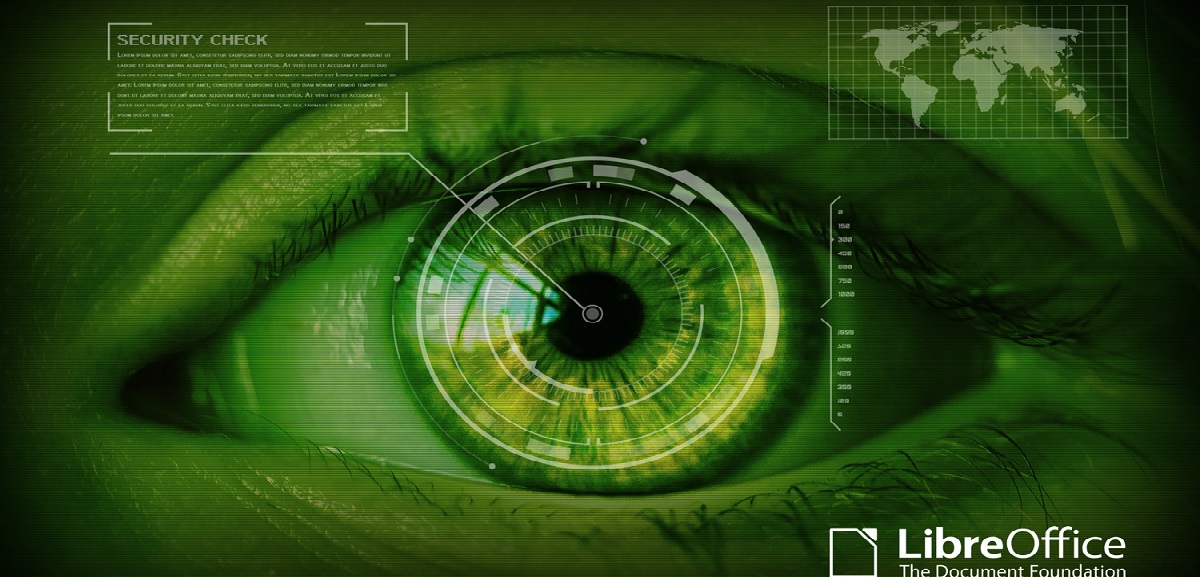
Document Foundation har kunngjort utgivelsen av den nye versjonen av gratis kontorprogramvare Libre Office 6.4, der den er tilby en rekke nye funksjoner og dessuten har den utmerket kompatibilitet med DOCX-, XLSX- og PPTX-filer. I tillegg til å ha innfødt støtte for det åpne dokumentformatet (ODF).
For de leserne som fremdeles ikke kjenner LibreOffice, kan jeg fortelle deg det dette er en kontorsuite utviklet av The Document Foundation. Men det er mye mer enn det, LibreOffice er en av de mest populære kontorsuitene for flere plattformer og det beste av alt er som er åpen kildekode.
Endringene i LibreOffice 6.4 er ikke begrenset til feil- og kompatibilitetsrelaterte oppdateringer, da de også inneholder noen ganske kule funksjoner.

Som vi kan finne:
- Har blitt lagt til applikasjonsikoner til miniatyrbilder dokumenter i Startsenteret, som letter gjenkjenning av forskjellige typer dokumenter.
- Vi kan også finne en QR-kodegenerator som gjør det enkelt å legge til QR-koder, som kan leses av mobile enheter.
- En hurtigmeny for hyperkobling er samlet gjennom hele pakken og gir nå følgende menyelementer: Åpne hyperkobling, Rediger hyperkobling, Kopier hyperkoblingssted og Slett hyperkobling.
- Inkorporering av en ny automatisk redigeringsfunksjon lar deg skjule sensitive data i et dokument basert på tekstmatcher eller regulære uttrykk.
- Hjelpesystemet returnerer raskere og mer nøyaktige søkeresultater, og mange hjelpesider har lokaliserte skjermbilder for en bedre brukeropplevelse.
- Forbedret evne til å klippe, kopiere og lime inn tabeller. Et nytt menyelement er lagt til for å sette inn en nestet tabell.
- Økt produktivitet når du importerer dokumenter med et stort antall bokmerker.
- Calc legger til muligheten til å eksportere flere regneark til en PDF enkelt side, slik at du umiddelbart kan se alt innholdet uten å snu sidene.
- Lagt til støtte for dialog med betinget formateringskontroll. Sidepanelet implementerer alle alternativene som vises når du velger diagrammer.
- I det klassiske panelet er det lagt til en SVG-versjon av mørke ikoner for temaene Breeze og Sifr, samt store ikoner (32x32) for Sifr-temaet.
Dette er en ikke-uttømmende liste så hvis du vil vite nyhetene i dybden av denne nye versjonen, kan du gå til følgende lenke.
Hvordan installere Libre Office 6.4 på Ubuntu og derivater?
Denne automatiseringspakken for kontorer er inkludert i de fleste Linux-distribusjoner, så vel som Ubuntu og mange av dets derivater. Så for de som ikke ønsker å utføre en installasjon, kan de bare vente på at pakken blir oppdatert i depotene for distribusjonen.
For de som er interessert i å kunne oppnå fra dette øyeblikket ogdenne nye oppdateringen, vi kan gjøre følgende.
Første Vi må først avinstallere den forrige versjonen hvis vi har den, Dette er for å unngå senere problemer, for dette må vi åpne en terminal og utføre følgende:
sudo apt-get remove --purge libreoffice* sudo apt-get clean sudo apt-get autoremove
For å laste ned den nye LibreOffice 6.4-pakken, skal vi utføre følgende kommando:
wget http://download.documentfoundation.org/libreoffice/stable/6.4.0/deb/x86_64/LibreOffice_6.4.0_Linux_x86-64_deb.tar.gz
Gjort nedlastingen nå kan vi trekke ut innholdet i den nedlastede filen med:
tar xvfz LibreOffice_6.4.0_Linux_x86-64_deb.tar.gz
Vi går inn i den opprettede katalogen:
cd LibreOffice_6.4.0_Linux_x86-64_deb/DEBS/
Og til slutt installerer vi pakkene som er inne i denne katalogen med følgende kommando:
sudo dpkg -i *.deb
Nå Vi fortsetter å laste ned den spanske oversettelsespakken med:
cd .. cd .. wget http://download.documentfoundation.org/libreoffice/stable/6.4.0/deb/x86_64/LibreOffice_6.4.0_Linux_x86-64_deb_langpack_es.tar.gz
Og vi fortsetter å pakke ut og installere de resulterende pakkene:
tar xvfz LibreOffice_6.4.0_Linux_x86-64_deb_langpack_es.tar.gz cd LibreOffice_6.4.0_Linux_x86-64_deb_langpack_es/DEBS/ sudo dpkg -i *.deb
Endelig, Hvis du har problemer med avhengighetene, kan vi utføre følgende kommando:
sudo apt-get -f install
Hvordan installere LibreOffice ved hjelp av SNAP?
Vi har også muligheten til å installere fra snap, den eneste ulempen med å installere etter denne metoden er at den nåværende versjonen ikke er oppdatert i Snap, så du må vente noen dager på at dette skal løses.
Kommandoen for å installere er:
sudo snap install libreoffice --channel=stable